解决共享打印机无法打印的问题(排查故障并修复)
- 生活常识
- 2024-07-29
- 25
在办公环境中,共享打印机是一个十分常见和便利的设备。然而,有时候我们会遇到共享打印机无法打印的问题,这将给我们的办公工作带来不便。本文将为大家介绍如何解决共享打印机无法打印的问题,并帮助您重新恢复打印机的正常工作。

检查打印机连接状态
1.检查打印机是否正确连接到计算机,并确保USB或网络连接正常。
2.确认打印机已开启,并检查其显示屏上是否有任何错误提示信息。
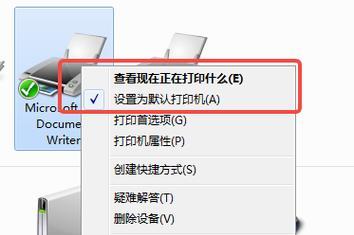
检查共享设置
3.检查共享打印机的设置,确保已正确设置并开启共享功能。
4.确保所连接的计算机具有足够的权限来访问共享打印机。
检查网络连接
5.检查网络连接是否正常,确保计算机能够与共享打印机通信。
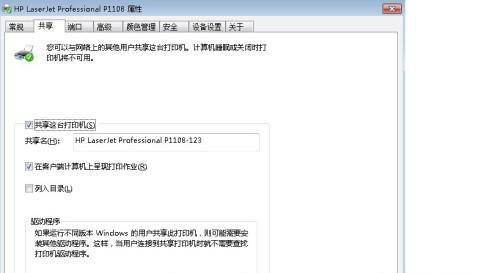
6.如果使用无线网络连接,请确保信号强度足够稳定,避免信号中断导致打印机无法连接。
检查打印机驱动程序
7.检查打印机驱动程序是否正确安装,并确保其与操作系统兼容。
8.如果驱动程序已安装,请尝试更新至最新版本,以确保与最新的操作系统和应用程序兼容。
重新安装打印机驱动程序
9.卸载并重新安装打印机驱动程序,以解决可能存在的驱动程序冲突或错误。
10.在重新安装之前,建议先备份您的打印机设置,以免在卸载过程中丢失自定义设置。
重启打印机和计算机
11.尝试将打印机和计算机都关机并重新启动,以消除临时性的故障或错误。
更新操作系统和应用程序
12.确保您的操作系统和相关应用程序已更新至最新版本,以修复可能存在的软件问题。
使用打印机故障排除工具
13.一些打印机厂商提供了专门的故障排除工具,可以帮助您自动检测和修复打印机问题。您可以尝试使用这些工具来解决共享打印机无法打印的问题。
联系技术支持
14.如果您已尝试了以上方法但问题仍未解决,建议联系打印机制造商的技术支持团队,寻求进一步的帮助和支持。
共享打印机无法打印是一个常见但令人头疼的问题。通过检查打印机连接状态、共享设置、网络连接、打印机驱动程序、重新安装驱动程序、重启设备、更新系统和应用程序等一系列方法,大多数情况下都能够解决这个问题。如果问题依然存在,不妨联系技术支持团队进行更深入的排查和解决。希望本文对您解决共享打印机无法打印问题有所帮助。
版权声明:本文内容由互联网用户自发贡献,该文观点仅代表作者本人。本站仅提供信息存储空间服务,不拥有所有权,不承担相关法律责任。如发现本站有涉嫌抄袭侵权/违法违规的内容, 请发送邮件至 3561739510@qq.com 举报,一经查实,本站将立刻删除。